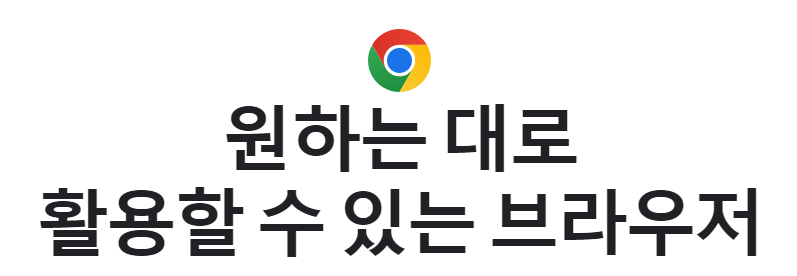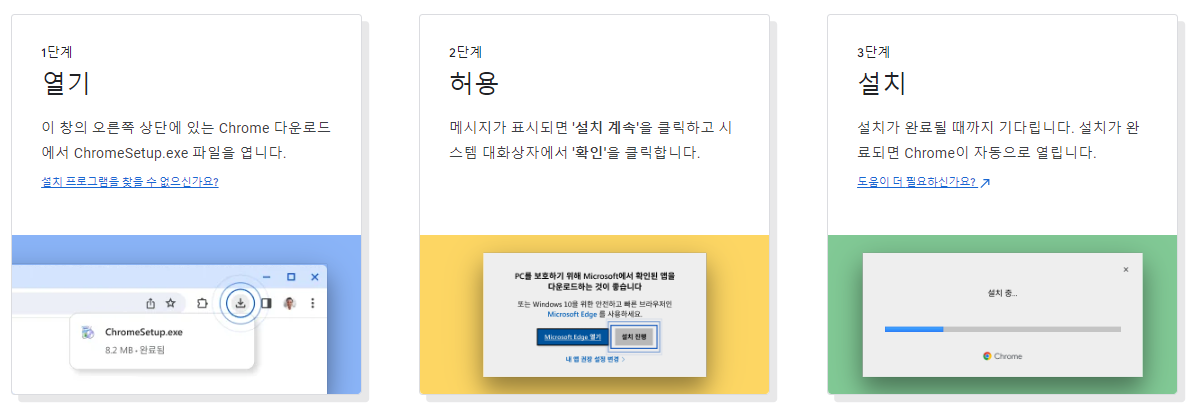구글 크롬은 전 세계에서 가장 널리 사용되는 웹 브라우저 중 하나로, 빠른 속도와 다양한 기능을 자랑합니다. 크롬 브라우저를 사용하면 웹 서핑이 더 즐겁고 효율적입니다. 이번 글에서는 구글 크롬을 다운로드하고 설치하는 방법을 상세히 설명하겠습니다. 이 가이드를 따라 하시면, 컴퓨터에서 크롬을 원활하게 사용할 수 있을 것입니다.
인터넷을 사용하는 데 있어 브라우저는 매우 중요한 역할을 합니다. 구글 크롬은 그중에서도 사용자 친화적인 인터페이스와 빠른 속도로 많은 사랑을 받고 있습니다. 크롬은 또한 다양한 확장 기능을 지원하여 개인의 필요에 맞게 브라우저를 커스터마이즈 할 수 있습니다. 이번 가이드를 통해 구글 크롬을 쉽게 다운로드하고 설치하는 방법을 알아보겠습니다. 설치 과정은 매우 간단하며, 몇 가지 단계만 거치면 누구나 크롬을 사용할 수 있습니다.
구글 크롬 다운로드
구글 크롬을 다운로드하려면 먼저 구글 크롬 공식 홈페이지에 접속해야 합니다. 다음 단계를 따라주세요.
공식 홈페이지 접속
인터넷 브라우저를 열고 구글 크롬 공식 홈페이지에 접속합니다. 홈페이지에 접속하면 'Chrome 다운로드' 버튼이 보일 것입니다. 공식 홈페이지를 통해 다운로드하면 최신 버전을 안전하게 받을 수 있습니다.
다운로드 버튼 클릭
홈페이지에서 'Chrome 다운로드' 버튼을 클릭합니다. 그러면 다운로드 페이지로 이동하게 됩니다. 이 페이지에서 운영체제를 자동으로 감지하여, 사용자의 시스템에 맞는 크롬 설치 파일을 제공하게 됩니다. 크롬은 윈도, 맥, 리눅스 등 다양한 운영체제를 지원하므로, 사용 중인 시스템에 맞는 버전을 정확히 선택할 수 있습니다.
설치 파일 다운로드
'Chrome 다운로드' 버튼을 클릭하면 설치 파일이 다운로드됩니다. 다운로드가 완료되면, 다운로드된 파일을 실행하여 설치를 시작합니다. 파일 크기는 비교적 작아서 다운로드가 금방 끝나며, 다운로드 폴더에 저장된 설치 파일을 쉽게 찾을 수 있습니다.
구글 크롬 설치
설치 파일을 실행하면 설치 마법사가 시작됩니다. 다음 단계를 따라 설치를 진행합니다.
설치 시작
설치 파일을 더블 클릭하여 실행합니다. 그러면 구글 크롬 설치 마법사가 시작됩니다. 설치 마법사의 안내에 따라 '동의 및 설치' 버튼을 클릭하여 설치를 진행합니다. 이 과정에서 사용자 동의가 필요한 경우, 라이센스 동의서 등을 꼼꼼히 읽어본 후 동의 버튼을 클릭하세요.
설치 진행
설치가 자동으로 진행됩니다. 설치가 완료될 때까지 잠시 기다립니다. 설치가 완료되면, 크롬이 자동으로 실행됩니다. 설치가 완료되면 바탕화면이나 시작 메뉴에 크롬 아이콘이 생성되어 빠르게 접근할 수 있습니다.
핸드폰 설치 진행
QR코드 스캔하여 핸드폰 앱 다운로드 및 설치하기

구글 크롬 설정
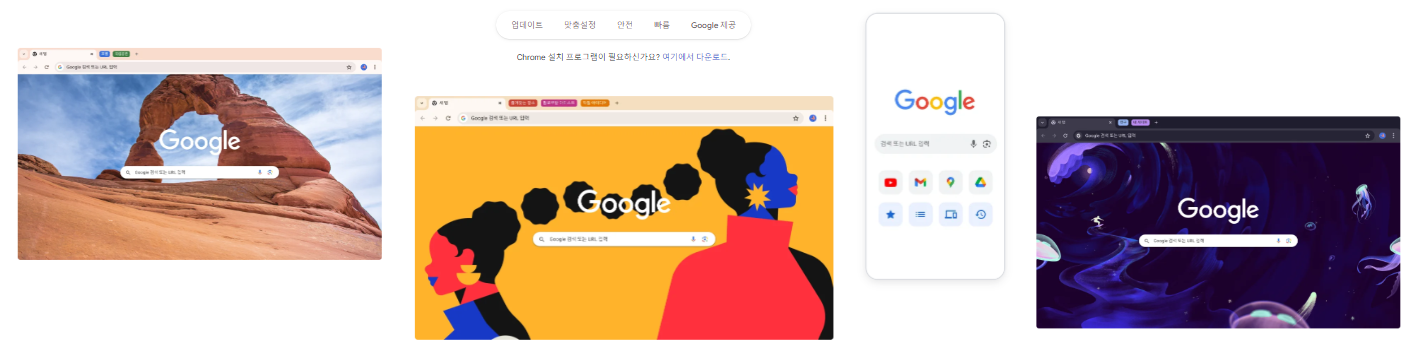
크롬이 처음 실행되면 몇 가지 초기 설정을 할 수 있습니다. 기본 설정을 다음과 같이 조정해보세요.
구글 계정 로그인
구글 계정으로 로그인하면 북마크, 비밀번호, 설정 등을 동기화할 수 있습니다. 크롬 오른쪽 상단의 프로필 아이콘을 클릭하고 'Chrome에 로그인'을 선택하여 구글 계정으로 로그인합니다. 구글 계정에 로그인하면 여러 기기에서 동일한 브라우징 환경을 유지할 수 있습니다.
기본 브라우저 설정
크롬을 기본 브라우저로 설정하려면 설정 메뉴에서 '기본 브라우저' 옵션을 선택하고 '기본 브라우저로 설정'을 클릭합니다. 이렇게 하면 모든 웹 링크가 자동으로 크롬에서 열리게 됩니다. 기본 브라우저로 설정하면 웹 서핑 시 더욱 빠르고 편리한 환경을 제공합니다.
확장 프로그램 설치
크롬 웹 스토어에서 다양한 확장 프로그램을 설치하여 브라우저 기능을 확장할 수 있습니다. 웹 스토어에 접속하여 필요한 확장 프로그램을 검색하고 설치합니다. 예를 들어, 광고 차단기, 비밀번호 관리자, 생산성 도구 등을 설치하여 브라우저를 더욱 유용하게 사용할 수 있습니다.
구글 크롬 사용법
구글 크롬은 사용하기 매우 간단하며, 다양한 기능을 제공하여 웹 서핑을 더욱 편리하게 만들어 줍니다. 주요 기능을 다음과 같이 활용해 보세요.
북마크 기능
자주 방문하는 웹사이트를 북마크에 추가하여 빠르게 접근할 수 있습니다. 주소 표시줄 오른쪽의 별 아이콘을 클릭하여 현재 페이지를 북마크에 추가할 수 있습니다. 추가된 북마크는 북마크 바에서 쉽게 접근할 수 있으며, 폴더로 정리하여 효율적으로 관리할 수 있습니다.
탭 관리
크롬은 탭을 통해 여러 웹페이지를 동시에 열 수 있습니다. 탭을 드래그하여 순서를 변경하거나, 오른쪽 클릭하여 새로운 탭을 열고 닫을 수 있습니다. 탭을 그룹화하여 관련된 웹페이지를 함께 묶어 관리할 수도 있습니다.
비밀번호 관리
크롬은 웹사이트 비밀번호를 안전하게 저장하고 자동으로 입력해 주는 기능을 제공합니다. 설정 메뉴에서 비밀번호 옵션을 확인하고, 저장된 비밀번호를 관리할 수 있습니다. 비밀번호 저장 기능을 사용하면 로그인 절차가 간편해지고, 복잡한 비밀번호도 쉽게 관리할 수 있습니다.
구글 크롬의 장점
구글 크롬은 다양한 장점을 제공하여 많은 사용자가 선택하는 브라우저입니다. 이를 통해 웹 서핑 경험을 향상할 수 있습니다.
빠른 속도
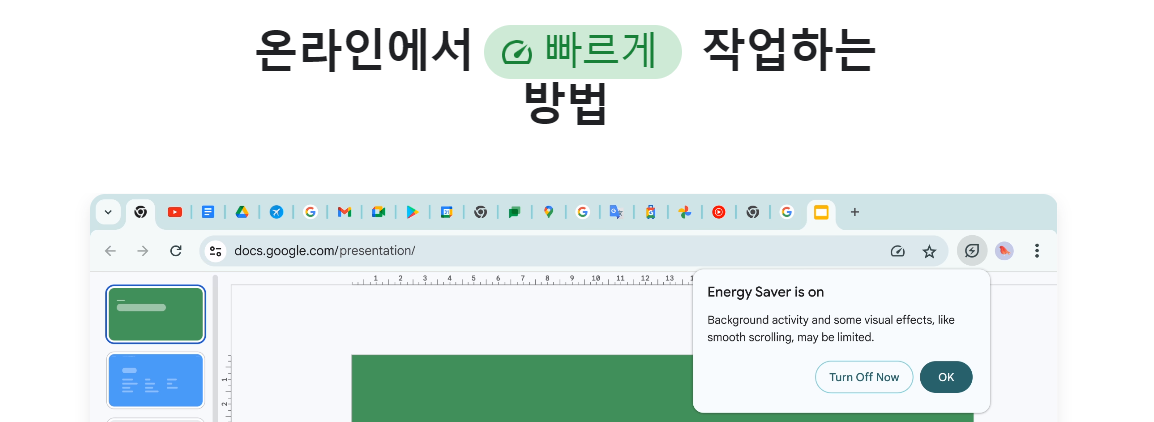
크롬은 빠른 속도로 웹페이지를 로드하여 효율적인 브라우징을 제공합니다. 이를 통해 시간 절약과 쾌적한 인터넷 사용이 가능합니다. 최신 웹 기술을 지원하여 복잡한 웹 애플리케이션도 부드럽게 실행됩니다.
가장 많이 사용하는 유튜브, 구글드라이브, 구글시트, 지메일, 플레이스토어, 구글맵 등 이 모든 것을 실시간 빠르게 사용이 가능합니다.
높은 안정성
크롬은 안정성이 높아, 여러 탭을 열고 다양한 작업을 하더라도 브라우저가 멈추거나 충돌하는 일이 적습니다. 크롬의 탭 분리 기술 덕분에, 한 탭에서 문제가 발생해도 전체 브라우저가 영향을 받지 않습니다.
다양한 확장 기능
크롬 웹 스토어에서 다양한 확장 기능을 설치하여 브라우저를 개인의 필요에 맞게 커스터마이즈 할 수 있습니다. 이를 통해 생산성을 높이고, 더 나은 웹 서핑 환경을 제공받을 수 있습니다. 다양한 도구와 기능을 추가하여 브라우저를 더욱 유용하게 만들 수 있습니다.
결론
구글 크롬은 웹 서핑을 더욱 효율적이고 즐겁게 만들어 주는 강력한 브라우저입니다. 이번 가이드를 통해 구글 크롬을 다운로드하고 설치하는 방법을 상세히 알아보았습니다. 이 글을 참고하여 구글 크롬을 설치하고, 다양한 기능을 활용하여 최적의 웹 서핑 경험을 즐기시기 바랍니다. 구글 크롬을 사용하면 더욱 빠르고 편리한 인터넷 환경을 경험할 수 있습니다.